- 动态与公告
- 产品简介
- 购买指南
- 快速入门
- 操作指南
- 软件相关说明
- 实践教程
- 故障处理
- API 文档
- History
- Introduction
- API Category
- Asset Management APIs
- DescribeAssetMachineList
- DescribeAssetMachineDetail
- DescribeAssetUserList
- DescribeAssetUserInfo
- DescribeAssetPortInfoList
- DescribeAssetProcessInfoList
- DescribeAssetAppList
- DescribeAssetAppProcessList
- DescribeAssetDatabaseList
- DescribeAssetDatabaseInfo
- DescribeAssetWebAppList
- DescribeAssetWebServiceInfoList
- DescribeAssetWebAppPluginList
- DescribeAssetWebServiceProcessList
- DescribeAssetWebFrameList
- DescribeAssetWebLocationList
- DescribeAssetWebLocationInfo
- DescribeAssetJarList
- DescribeAssetJarInfo
- DescribeAssetInitServiceList
- DescribeAssetPlanTaskList
- DescribeAssetCoreModuleList
- DescribeAssetCoreModuleInfo
- DescribeAssetSystemPackageList
- SyncAssetScan
- DescribeAssetRecentMachineInfo
- DescribeAssetMachineTagTop
- DescribeAssetLoadInfo
- DescribeAssetTypeTop
- ExportAssetRecentMachineInfo
- DescribeMachineGeneral
- DescribeMachineRegions
- DescribeMachineOsList
- DescribeMachineLicenseDetail
- DescribeMachinesSimple
- DescribeDirectConnectInstallCommand
- DescribeAgentInstallationToken
- RemoveMachine
- DescribeHostInfo
- EditTags
- DescribeTags
- DeleteTags
- DeleteMachineTag
- UpdateMachineTags
- DescribeTagMachines
- ExportAssetUserList
- DescribeAssetUserCount
- ExportAssetMachineList
- ExportAssetMachineDetail
- DescribeAssetPortCount
- ExportAssetPortInfoList
- DescribeAssetProcessCount
- DescribeProcessStatistics
- ExportAssetProcessInfoList
- DescribeAssetAppCount
- ExportAssetAppList
- DescribeAssetDatabaseCount
- ExportAssetDatabaseList
- DescribeAssetWebAppCount
- ExportAssetWebAppList
- DescribeAssetWebServiceCount
- ExportAssetWebServiceInfoList
- DescribeAssetWebLocationCount
- ExportAssetWebLocationList
- DescribeAssetWebLocationPathList
- DescribeAssetWebFrameCount
- ExportAssetWebFrameList
- ExportAssetCoreModuleList
- DescribeAssetDiskList
- DescribeFileTamperRules
- DescribeMachineFileTamperRules
- ExportAssetEnvList
- DescribeAssetHostTotalCount
- DescribeAssetTotalCount
- ExportAssetInitServiceList
- ExportAssetJarList
- ExportAssetPlanTaskList
- ExportAssetSystemPackageList
- DescribeAssetUserKeyList
- DescribeComponentStatistics
- DescribeHistoryAccounts
- DescribeAccountStatistics
- DeleteMachineClearHistory
- DescribeAssetInfo
- ModifyMachineAutoClearConfig
- DescribeExportMachines
- DescribeMachineClearHistory
- CreateIncidentBacktracking
- DescribeMachineRegionList
- DescribeProcesses
- DescribeProcessTaskStatus
- DescribeComponents
- DescribeComponentInfo
- DescribeAccounts
- CreateProcessTask
- DescribeOpenPortTaskStatus
- AddMachineTag
- CreateOpenPortTask
- Virus Scanning APIs
- DescribeMalWareList
- DescribeMalwareInfo
- DescribeMalwareWhiteList
- DescribeNetAttackWhiteList
- DescribeMalwareWhiteListAffectList
- DeleteMalwareWhiteList
- DeleteNetAttackWhiteList
- DescribeMalwareFile
- CreateScanMalwareSetting
- DeleteMalwareScanTask
- DescribeScanMalwareSchedule
- DescribeMalwareRiskWarning
- ModifyMalwareTimingScanSettings
- DescribeMalwareTimingScanSetting
- DescribeServersAndRiskAndFirstInfo
- DescribeVulDefenceSetting
- DescribeVulDefencePluginExceptionCount
- DescribeVulDefenceOverview
- DescribeJavaMemShellList
- ModifyJavaMemShellsStatus
- DescribeJavaMemShellPluginList
- DeleteAllJavaMemShells
- DescribeJavaMemShellInfo
- DescribeJavaMemShellPluginInfo
- ModifyJavaMemShellPluginSwitch
- CreateMalwareWhiteList
- CreateNetAttackWhiteList
- DescribeMalwareRiskOverview
- DescribeRiskProcessEvents
- ModifyMalwareWhiteList
- ModifyNetAttackWhiteList
- ExportJavaMemShellPlugins
- ExportJavaMemShells
- ExportRiskProcessEvents
- Abnormal Log-in APIs
- Password Cracking APIs
- Malicious Request APIs
- DescribeRiskDnsList
- CreateMaliciousRequestWhiteList
- ModifyMaliciousRequestWhiteList
- DeleteMaliciousRequestWhiteList
- DescribeMaliciousRequestWhiteList
- DeleteRiskDnsEvent
- DeleteRiskDnsPolicy
- DescribeRiskDnsEventInfo
- DescribeRiskDnsEventList
- DescribeRiskDnsPolicyList
- ExportRiskDnsPolicyList
- ModifyRiskDnsPolicy
- ModifyRiskDnsPolicyStatus
- DescribeRiskDnsInfo
- ExportRiskDnsEventList
- High-Risk Command APIs
- DescribeBashEvents
- DescribeBashEventsNew
- SetBashEventsStatus
- DeleteBashEvents
- DescribeBashPolicies
- DescribeBashRules
- EditBashRules
- ModifyBashPolicy
- DeleteBashPolicies
- DeleteBashRules
- ModifyBashPolicyStatus
- SwitchBashRules
- CheckBashPolicyParams
- CheckBashRuleParams
- DescribeBashEventsInfo
- DescribeBashEventsInfoNew
- ExportBashEvents
- ExportBashEventsNew
- ExportBashPolicies
- Local Privilege Escalation APIs
- Reverse Shell APIs
- Vulnerability Management APIs
- ScanVul
- DescribeScanSchedule
- ScanVulAgain
- DescribeVdbAndPocInfo
- DescribeVulEmergentMsg
- DescribeVulTop
- DescribeVulHostTop
- DescribeVulHostCountScanTime
- DescribeUndoVulCounts
- DescribeVulCountByDates
- DescribeVulLevelCount
- ExportVulList
- CreateEmergencyVulScan
- DescribeVulCveIdInfo
- DescribeVulInfoCvss
- DescribeVulEffectHostList
- DescribeVulEffectModules
- ExportVulEffectHostList
- ExportVulInfo
- IgnoreImpactedHosts
- CancelIgnoreVul
- ExportVulDetectionReport
- ModifyVulDefenceSetting
- ExportVulDefencePluginEvent
- DescribeVulDefencePluginDetail
- DescribeVulDefenceEvent
- ExportVulDefenceEvent
- ModifyVulDefenceEventStatus
- DescribeDefenceEventDetail
- CreateVulFix
- DescribeCanFixVulMachine
- DescribeMachineSnapshot
- DescribeVulDefenceList
- DescribeVulFixStatus
- ExportVulDefenceList
- RetryCreateSnapshot
- RetryVulFix
- DescribeScanVulSetting
- ScanVulSetting
- DescribeEmergencyVulList
- DescribeVulDefencePluginStatus
- ExportVulDetectionExcel
- DescribeVulList
- RescanImpactedHost
- DescribeVuls
- DescribeVulScanResult
- DescribeVulInfo
- DescribeImpactedHosts
- DescribeAgentVuls
- New Baseline Management APIs
- DeleteBaselinePolicy
- DescribeBaselineHostDetectList
- DescribeBaselineItemDetectList
- DescribeBaselineItemList
- DescribeBaselinePolicyList
- DescribeBaselineWeakPasswordList
- DescribeIgnoreHostAndItemConfig
- ExportBaselineFixList
- ExportBaselineHostDetectList
- ExportBaselineItemDetectList
- StartBaselineDetect
- StopBaselineDetect
- SyncBaselineDetectSummary
- DescribeHotVulTop
- DescribeVulStoreList
- ModifyBaselinePolicy
- Baseline Management APIs
- DescribeBaselineTop
- DescribeBaselineHostTop
- DescribeBaselineDefaultStrategyList
- CreateBaselineStrategy
- DescribeStrategyExist
- UpdateBaselineStrategy
- DeleteBaselineStrategy
- DescribeBaselineStrategyList
- DescribeBaselineStrategyDetail
- DescribeBaselineBasicInfo
- DescribeBaselineEffectHostList
- DescribeBaselineList
- DescribeBaselineDetail
- ScanBaseline
- DescribeBaselineScanSchedule
- CheckFirstScanBaseline
- ChangeStrategyEnableStatus
- ChangeRuleEventsIgnoreStatus
- DescribeIgnoreBaselineRule
- DescribeIgnoreRuleEffectHostList
- DescribeBaselineRule
- ExportBaselineEffectHostList
- ExportBaselineList
- ExportIgnoreBaselineRule
- ExportIgnoreRuleEffectHostList
- Advanced Defense APIs
- DescribeAttackEvents
- DescribeAttackLogs
- DescribeMachineDefenseCnt
- DescribeMachineRiskCnt
- ExportFileTamperEvents
- DescribeAttackVulTypeList
- DescribeVulLabels
- DescribeVulOverview
- CheckFileTamperRule
- DescribeRansomDefenseBackupList
- DescribeRansomDefenseEventsList
- DescribeRansomDefenseMachineList
- DescribeRansomDefenseRollBackTaskList
- DescribeRansomDefenseStrategyMachines
- ModifyWebPageProtectSwitch
- ModifyFileTamperEvents
- ModifyFileTamperRuleStatus
- DescribeFileTamperEventRuleInfo
- DescribeFileTamperRuleCount
- DescribeFileTamperRuleInfo
- ModifyRansomDefenseEventsStatus
- DescribeFileTamperEvents
- DescribeRansomDefenseStrategyList
- ExportRansomDefenseBackupList
- ExportRansomDefenseEventsList
- ExportRansomDefenseMachineList
- ExportRansomDefenseStrategyList
- ExportRansomDefenseStrategyMachines
- ModifyFileTamperRule
- ExportFileTamperRules
- ModifyNetAttackSetting
- DescribeAttackEventInfo
- DescribeAttackStatistics
- DescribeAttackTop
- DescribeAttackTrends
- DescribeNetAttackSetting
- ExportAttackEvents
- CreateRansomDefenseStrategy
- Security Operation APIs
- Expert Service APIs
- Other APIs
- DescribeOpenPortStatistics
- DeleteMachine
- DeleteNonlocalLoginPlaces
- DescribeUsualLoginPlaces
- DeleteBruteAttacks
- DescribeSecurityBroadcastInfo
- DescribeLogStorageConfig
- DescribeLogStorageRecord
- ModifyLogStorageConfig
- DescribeTrialReport
- DescribeAssetEnvList
- DescribeABTestConfig
- DescribeRiskBatchStatus
- ExportTasks
- DescribeGeneralStat
- DescribeScreenGeneralStat
- DescribeVersionStatistics
- DescribeSafeInfo
- DescribeRansomDefenseMachineStrategyInfo
- DescribeRansomDefenseState
- DescribeRansomDefenseStrategyDetail
- DescribeRansomDefenseTrend
- DescribeSecurityEventStat
- ModifyRansomDefenseStrategyStatus
- RansomDefenseRollback
- DescribeScreenAttackHotspot
- DescribeScreenBroadcasts
- DescribeScreenDefenseTrends
- DescribeScreenEmergentMsg
- DescribeScreenEventsCnt
- DescribeScreenHostInvasion
- DescribeScreenMachineRegions
- DescribeScreenMachines
- DescribeScreenProtectionCnt
- DescribeScreenRiskAssetsTop
- DescribeSecurityEventsCnt
- ExportSecurityTrends
- DescribeScanTaskDetails
- DescribeScanState
- DeleteScanTask
- DescribeScanTaskStatus
- ScanTaskAgain
- DescribeAgentInstallCommand
- DescribePublicProxyInstallCommand
- DescribeVersionCompareChart
- CreateBuyBindTask
- SyncMachines
- CheckLogKafkaConnectionState
- CreateLogExport
- DeleteLogExport
- DescribeAESKey
- DescribeAssetTypes
- DescribeAttackSource
- DescribeAttackSourceEvents
- DescribeCanNotSeparateMachine
- DescribeClientException
- DescribeFastAnalysis
- DescribeLogDeliveryKafkaOptions
- DescribeLogExports
- DescribeLogHistogram
- DescribeLogIndex
- DescribeLogKafkaDeliverInfo
- DescribeScreenProtectionStat
- DescribeWarningHostConfig
- ModifyLogKafkaAccess
- ModifyLogKafkaDeliverType
- ModifyLogKafkaState
- ModifyEventAttackStatus
- ModifyRiskEventsStatus
- ModifyWarningHostConfig
- SearchLog
- StopAssetScan
- ClearLocalStorage
- DescribeLicenseWhiteConfig
- DescribeProductStatus
- GetLocalStorageItem
- KeysLocalStorage
- RemoveLocalStorageItem
- SetLocalStorageExpire
- SetLocalStorageItem
- DescribeVulTrend
- ExportScanTaskDetails
- DescribeAlarmIncidentNodes
- DescribeAlarmVertexId
- DescribeEventByTable
- DescribeProVersionStatus
- DescribeVertexDetail
- DeleteWebHookPolicy
- DeleteWebHookReceiver
- DescribeRecommendedProtectCpu
- DescribeUsersConfig
- DescribeWebHookPolicy
- DescribeWebHookReceiver
- DescribeWebHookReceiverUsage
- ModifyUsersConfig
- ModifyWebHookPolicy
- ModifyWebHookPolicyStatus
- ModifyWebHookReceiver
- DeleteUsualLoginPlaces
- CreateUsualLoginPlaces
- CloseProVersion
- DescribeWeeklyReports
- DescribeWeeklyReportVuls
- DescribeWeeklyReportNonlocalLoginPlaces
- DescribeWeeklyReportMalwares
- DescribeWeeklyReportInfo
- DescribeWeeklyReportBruteAttacks
- DescribeOpenPorts
- RenewProVersion
- OpenProVersionPrepaid
- ModifyProVersionRenewFlag
- InquiryPriceOpenProVersionPrepaid
- OpenProVersion
- Overview Statistics APIs
- Settings Center APIs
- DescribeProVersionInfo
- DescribeWarningList
- ModifyWarningSetting
- ModifyAutoOpenProVersionConfig
- DescribeLicenseGeneral
- DescribeLicenseList
- DeleteLicenseRecord
- DescribeLicenseBindList
- ModifyLicenseBinds
- DescribeLicenseBindSchedule
- CreateLicenseOrder
- DeleteLicenseRecordAll
- DestroyOrder
- CreateWhiteListOrder
- DeleteWebHookRule
- DescribeLicense
- DescribeWebHookRule
- DescribeWebHookRules
- ExportLicenseDetail
- ModifyWebHookRule
- ModifyWebHookRuleStatus
- TestWebHookRule
- ModifyLicenseOrder
- DescribeAlarmAttribute
- Making API Requests
- Intrusion Detection APIs
- DeleteMalwares
- TrustMalwares
- UntrustMalwares
- SeparateMalwares
- RecoverMalwares
- ExportMalwares
- DescribeLoginWhiteList
- DeleteLoginWhiteList
- ExportNonlocalLoginPlaces
- ExportBruteAttacks
- DeleteMaliciousRequests
- ExportMaliciousRequests
- MisAlarmNonlocalLoginPlaces
- DescribeNonlocalLoginPlaces
- DescribeMalwares
- DescribeBruteAttacks
- UntrustMaliciousRequest
- TrustMaliciousRequest
- DescribeMaliciousRequests
- ModifyLoginWhiteList
- AddLoginWhiteList
- Data Types
- Error Codes
- 常见问题
- 相关协议
- 联系我们
- 词汇表
- 动态与公告
- 产品简介
- 购买指南
- 快速入门
- 操作指南
- 软件相关说明
- 实践教程
- 故障处理
- API 文档
- History
- Introduction
- API Category
- Asset Management APIs
- DescribeAssetMachineList
- DescribeAssetMachineDetail
- DescribeAssetUserList
- DescribeAssetUserInfo
- DescribeAssetPortInfoList
- DescribeAssetProcessInfoList
- DescribeAssetAppList
- DescribeAssetAppProcessList
- DescribeAssetDatabaseList
- DescribeAssetDatabaseInfo
- DescribeAssetWebAppList
- DescribeAssetWebServiceInfoList
- DescribeAssetWebAppPluginList
- DescribeAssetWebServiceProcessList
- DescribeAssetWebFrameList
- DescribeAssetWebLocationList
- DescribeAssetWebLocationInfo
- DescribeAssetJarList
- DescribeAssetJarInfo
- DescribeAssetInitServiceList
- DescribeAssetPlanTaskList
- DescribeAssetCoreModuleList
- DescribeAssetCoreModuleInfo
- DescribeAssetSystemPackageList
- SyncAssetScan
- DescribeAssetRecentMachineInfo
- DescribeAssetMachineTagTop
- DescribeAssetLoadInfo
- DescribeAssetTypeTop
- ExportAssetRecentMachineInfo
- DescribeMachineGeneral
- DescribeMachineRegions
- DescribeMachineOsList
- DescribeMachineLicenseDetail
- DescribeMachinesSimple
- DescribeDirectConnectInstallCommand
- DescribeAgentInstallationToken
- RemoveMachine
- DescribeHostInfo
- EditTags
- DescribeTags
- DeleteTags
- DeleteMachineTag
- UpdateMachineTags
- DescribeTagMachines
- ExportAssetUserList
- DescribeAssetUserCount
- ExportAssetMachineList
- ExportAssetMachineDetail
- DescribeAssetPortCount
- ExportAssetPortInfoList
- DescribeAssetProcessCount
- DescribeProcessStatistics
- ExportAssetProcessInfoList
- DescribeAssetAppCount
- ExportAssetAppList
- DescribeAssetDatabaseCount
- ExportAssetDatabaseList
- DescribeAssetWebAppCount
- ExportAssetWebAppList
- DescribeAssetWebServiceCount
- ExportAssetWebServiceInfoList
- DescribeAssetWebLocationCount
- ExportAssetWebLocationList
- DescribeAssetWebLocationPathList
- DescribeAssetWebFrameCount
- ExportAssetWebFrameList
- ExportAssetCoreModuleList
- DescribeAssetDiskList
- DescribeFileTamperRules
- DescribeMachineFileTamperRules
- ExportAssetEnvList
- DescribeAssetHostTotalCount
- DescribeAssetTotalCount
- ExportAssetInitServiceList
- ExportAssetJarList
- ExportAssetPlanTaskList
- ExportAssetSystemPackageList
- DescribeAssetUserKeyList
- DescribeComponentStatistics
- DescribeHistoryAccounts
- DescribeAccountStatistics
- DeleteMachineClearHistory
- DescribeAssetInfo
- ModifyMachineAutoClearConfig
- DescribeExportMachines
- DescribeMachineClearHistory
- CreateIncidentBacktracking
- DescribeMachineRegionList
- DescribeProcesses
- DescribeProcessTaskStatus
- DescribeComponents
- DescribeComponentInfo
- DescribeAccounts
- CreateProcessTask
- DescribeOpenPortTaskStatus
- AddMachineTag
- CreateOpenPortTask
- Virus Scanning APIs
- DescribeMalWareList
- DescribeMalwareInfo
- DescribeMalwareWhiteList
- DescribeNetAttackWhiteList
- DescribeMalwareWhiteListAffectList
- DeleteMalwareWhiteList
- DeleteNetAttackWhiteList
- DescribeMalwareFile
- CreateScanMalwareSetting
- DeleteMalwareScanTask
- DescribeScanMalwareSchedule
- DescribeMalwareRiskWarning
- ModifyMalwareTimingScanSettings
- DescribeMalwareTimingScanSetting
- DescribeServersAndRiskAndFirstInfo
- DescribeVulDefenceSetting
- DescribeVulDefencePluginExceptionCount
- DescribeVulDefenceOverview
- DescribeJavaMemShellList
- ModifyJavaMemShellsStatus
- DescribeJavaMemShellPluginList
- DeleteAllJavaMemShells
- DescribeJavaMemShellInfo
- DescribeJavaMemShellPluginInfo
- ModifyJavaMemShellPluginSwitch
- CreateMalwareWhiteList
- CreateNetAttackWhiteList
- DescribeMalwareRiskOverview
- DescribeRiskProcessEvents
- ModifyMalwareWhiteList
- ModifyNetAttackWhiteList
- ExportJavaMemShellPlugins
- ExportJavaMemShells
- ExportRiskProcessEvents
- Abnormal Log-in APIs
- Password Cracking APIs
- Malicious Request APIs
- DescribeRiskDnsList
- CreateMaliciousRequestWhiteList
- ModifyMaliciousRequestWhiteList
- DeleteMaliciousRequestWhiteList
- DescribeMaliciousRequestWhiteList
- DeleteRiskDnsEvent
- DeleteRiskDnsPolicy
- DescribeRiskDnsEventInfo
- DescribeRiskDnsEventList
- DescribeRiskDnsPolicyList
- ExportRiskDnsPolicyList
- ModifyRiskDnsPolicy
- ModifyRiskDnsPolicyStatus
- DescribeRiskDnsInfo
- ExportRiskDnsEventList
- High-Risk Command APIs
- DescribeBashEvents
- DescribeBashEventsNew
- SetBashEventsStatus
- DeleteBashEvents
- DescribeBashPolicies
- DescribeBashRules
- EditBashRules
- ModifyBashPolicy
- DeleteBashPolicies
- DeleteBashRules
- ModifyBashPolicyStatus
- SwitchBashRules
- CheckBashPolicyParams
- CheckBashRuleParams
- DescribeBashEventsInfo
- DescribeBashEventsInfoNew
- ExportBashEvents
- ExportBashEventsNew
- ExportBashPolicies
- Local Privilege Escalation APIs
- Reverse Shell APIs
- Vulnerability Management APIs
- ScanVul
- DescribeScanSchedule
- ScanVulAgain
- DescribeVdbAndPocInfo
- DescribeVulEmergentMsg
- DescribeVulTop
- DescribeVulHostTop
- DescribeVulHostCountScanTime
- DescribeUndoVulCounts
- DescribeVulCountByDates
- DescribeVulLevelCount
- ExportVulList
- CreateEmergencyVulScan
- DescribeVulCveIdInfo
- DescribeVulInfoCvss
- DescribeVulEffectHostList
- DescribeVulEffectModules
- ExportVulEffectHostList
- ExportVulInfo
- IgnoreImpactedHosts
- CancelIgnoreVul
- ExportVulDetectionReport
- ModifyVulDefenceSetting
- ExportVulDefencePluginEvent
- DescribeVulDefencePluginDetail
- DescribeVulDefenceEvent
- ExportVulDefenceEvent
- ModifyVulDefenceEventStatus
- DescribeDefenceEventDetail
- CreateVulFix
- DescribeCanFixVulMachine
- DescribeMachineSnapshot
- DescribeVulDefenceList
- DescribeVulFixStatus
- ExportVulDefenceList
- RetryCreateSnapshot
- RetryVulFix
- DescribeScanVulSetting
- ScanVulSetting
- DescribeEmergencyVulList
- DescribeVulDefencePluginStatus
- ExportVulDetectionExcel
- DescribeVulList
- RescanImpactedHost
- DescribeVuls
- DescribeVulScanResult
- DescribeVulInfo
- DescribeImpactedHosts
- DescribeAgentVuls
- New Baseline Management APIs
- DeleteBaselinePolicy
- DescribeBaselineHostDetectList
- DescribeBaselineItemDetectList
- DescribeBaselineItemList
- DescribeBaselinePolicyList
- DescribeBaselineWeakPasswordList
- DescribeIgnoreHostAndItemConfig
- ExportBaselineFixList
- ExportBaselineHostDetectList
- ExportBaselineItemDetectList
- StartBaselineDetect
- StopBaselineDetect
- SyncBaselineDetectSummary
- DescribeHotVulTop
- DescribeVulStoreList
- ModifyBaselinePolicy
- Baseline Management APIs
- DescribeBaselineTop
- DescribeBaselineHostTop
- DescribeBaselineDefaultStrategyList
- CreateBaselineStrategy
- DescribeStrategyExist
- UpdateBaselineStrategy
- DeleteBaselineStrategy
- DescribeBaselineStrategyList
- DescribeBaselineStrategyDetail
- DescribeBaselineBasicInfo
- DescribeBaselineEffectHostList
- DescribeBaselineList
- DescribeBaselineDetail
- ScanBaseline
- DescribeBaselineScanSchedule
- CheckFirstScanBaseline
- ChangeStrategyEnableStatus
- ChangeRuleEventsIgnoreStatus
- DescribeIgnoreBaselineRule
- DescribeIgnoreRuleEffectHostList
- DescribeBaselineRule
- ExportBaselineEffectHostList
- ExportBaselineList
- ExportIgnoreBaselineRule
- ExportIgnoreRuleEffectHostList
- Advanced Defense APIs
- DescribeAttackEvents
- DescribeAttackLogs
- DescribeMachineDefenseCnt
- DescribeMachineRiskCnt
- ExportFileTamperEvents
- DescribeAttackVulTypeList
- DescribeVulLabels
- DescribeVulOverview
- CheckFileTamperRule
- DescribeRansomDefenseBackupList
- DescribeRansomDefenseEventsList
- DescribeRansomDefenseMachineList
- DescribeRansomDefenseRollBackTaskList
- DescribeRansomDefenseStrategyMachines
- ModifyWebPageProtectSwitch
- ModifyFileTamperEvents
- ModifyFileTamperRuleStatus
- DescribeFileTamperEventRuleInfo
- DescribeFileTamperRuleCount
- DescribeFileTamperRuleInfo
- ModifyRansomDefenseEventsStatus
- DescribeFileTamperEvents
- DescribeRansomDefenseStrategyList
- ExportRansomDefenseBackupList
- ExportRansomDefenseEventsList
- ExportRansomDefenseMachineList
- ExportRansomDefenseStrategyList
- ExportRansomDefenseStrategyMachines
- ModifyFileTamperRule
- ExportFileTamperRules
- ModifyNetAttackSetting
- DescribeAttackEventInfo
- DescribeAttackStatistics
- DescribeAttackTop
- DescribeAttackTrends
- DescribeNetAttackSetting
- ExportAttackEvents
- CreateRansomDefenseStrategy
- Security Operation APIs
- Expert Service APIs
- Other APIs
- DescribeOpenPortStatistics
- DeleteMachine
- DeleteNonlocalLoginPlaces
- DescribeUsualLoginPlaces
- DeleteBruteAttacks
- DescribeSecurityBroadcastInfo
- DescribeLogStorageConfig
- DescribeLogStorageRecord
- ModifyLogStorageConfig
- DescribeTrialReport
- DescribeAssetEnvList
- DescribeABTestConfig
- DescribeRiskBatchStatus
- ExportTasks
- DescribeGeneralStat
- DescribeScreenGeneralStat
- DescribeVersionStatistics
- DescribeSafeInfo
- DescribeRansomDefenseMachineStrategyInfo
- DescribeRansomDefenseState
- DescribeRansomDefenseStrategyDetail
- DescribeRansomDefenseTrend
- DescribeSecurityEventStat
- ModifyRansomDefenseStrategyStatus
- RansomDefenseRollback
- DescribeScreenAttackHotspot
- DescribeScreenBroadcasts
- DescribeScreenDefenseTrends
- DescribeScreenEmergentMsg
- DescribeScreenEventsCnt
- DescribeScreenHostInvasion
- DescribeScreenMachineRegions
- DescribeScreenMachines
- DescribeScreenProtectionCnt
- DescribeScreenRiskAssetsTop
- DescribeSecurityEventsCnt
- ExportSecurityTrends
- DescribeScanTaskDetails
- DescribeScanState
- DeleteScanTask
- DescribeScanTaskStatus
- ScanTaskAgain
- DescribeAgentInstallCommand
- DescribePublicProxyInstallCommand
- DescribeVersionCompareChart
- CreateBuyBindTask
- SyncMachines
- CheckLogKafkaConnectionState
- CreateLogExport
- DeleteLogExport
- DescribeAESKey
- DescribeAssetTypes
- DescribeAttackSource
- DescribeAttackSourceEvents
- DescribeCanNotSeparateMachine
- DescribeClientException
- DescribeFastAnalysis
- DescribeLogDeliveryKafkaOptions
- DescribeLogExports
- DescribeLogHistogram
- DescribeLogIndex
- DescribeLogKafkaDeliverInfo
- DescribeScreenProtectionStat
- DescribeWarningHostConfig
- ModifyLogKafkaAccess
- ModifyLogKafkaDeliverType
- ModifyLogKafkaState
- ModifyEventAttackStatus
- ModifyRiskEventsStatus
- ModifyWarningHostConfig
- SearchLog
- StopAssetScan
- ClearLocalStorage
- DescribeLicenseWhiteConfig
- DescribeProductStatus
- GetLocalStorageItem
- KeysLocalStorage
- RemoveLocalStorageItem
- SetLocalStorageExpire
- SetLocalStorageItem
- DescribeVulTrend
- ExportScanTaskDetails
- DescribeAlarmIncidentNodes
- DescribeAlarmVertexId
- DescribeEventByTable
- DescribeProVersionStatus
- DescribeVertexDetail
- DeleteWebHookPolicy
- DeleteWebHookReceiver
- DescribeRecommendedProtectCpu
- DescribeUsersConfig
- DescribeWebHookPolicy
- DescribeWebHookReceiver
- DescribeWebHookReceiverUsage
- ModifyUsersConfig
- ModifyWebHookPolicy
- ModifyWebHookPolicyStatus
- ModifyWebHookReceiver
- DeleteUsualLoginPlaces
- CreateUsualLoginPlaces
- CloseProVersion
- DescribeWeeklyReports
- DescribeWeeklyReportVuls
- DescribeWeeklyReportNonlocalLoginPlaces
- DescribeWeeklyReportMalwares
- DescribeWeeklyReportInfo
- DescribeWeeklyReportBruteAttacks
- DescribeOpenPorts
- RenewProVersion
- OpenProVersionPrepaid
- ModifyProVersionRenewFlag
- InquiryPriceOpenProVersionPrepaid
- OpenProVersion
- Overview Statistics APIs
- Settings Center APIs
- DescribeProVersionInfo
- DescribeWarningList
- ModifyWarningSetting
- ModifyAutoOpenProVersionConfig
- DescribeLicenseGeneral
- DescribeLicenseList
- DeleteLicenseRecord
- DescribeLicenseBindList
- ModifyLicenseBinds
- DescribeLicenseBindSchedule
- CreateLicenseOrder
- DeleteLicenseRecordAll
- DestroyOrder
- CreateWhiteListOrder
- DeleteWebHookRule
- DescribeLicense
- DescribeWebHookRule
- DescribeWebHookRules
- ExportLicenseDetail
- ModifyWebHookRule
- ModifyWebHookRuleStatus
- TestWebHookRule
- ModifyLicenseOrder
- DescribeAlarmAttribute
- Making API Requests
- Intrusion Detection APIs
- DeleteMalwares
- TrustMalwares
- UntrustMalwares
- SeparateMalwares
- RecoverMalwares
- ExportMalwares
- DescribeLoginWhiteList
- DeleteLoginWhiteList
- ExportNonlocalLoginPlaces
- ExportBruteAttacks
- DeleteMaliciousRequests
- ExportMaliciousRequests
- MisAlarmNonlocalLoginPlaces
- DescribeNonlocalLoginPlaces
- DescribeMalwares
- DescribeBruteAttacks
- UntrustMaliciousRequest
- TrustMaliciousRequest
- DescribeMaliciousRequests
- ModifyLoginWhiteList
- AddLoginWhiteList
- Data Types
- Error Codes
- 常见问题
- 相关协议
- 联系我们
- 词汇表
步骤1:安装主机安全
说明
购买腾讯云服务器、黑石物理服务器1.0(CPM)时可勾选“安全加固”,便可自动安装主机安全客户端。
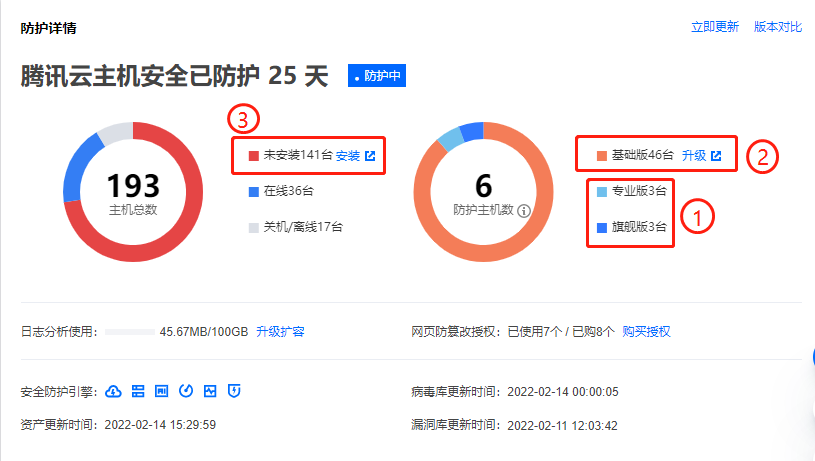
① 安装了主机安全开启专业版与旗舰版防护的云服务器,享有主机安全带来的全面多维度的系统安全保障。
② 安装了主机安全的基础版检测的云服务器,可单击右侧升级,升级为专业防护或旗舰防护版本。
③ 没有安装主机安全客户端的云服务器,可单击右侧安装,根据指引进行安装:
Windows 云服务器环境
适配版本
目前支持的版本:
Windows server 2008,2012,2016,2019,2022(32bit或64bit)。
Windows 10,11(64bit)。
主机安全客户端安装
服务器类型 | 服务器产品 | 服务器架构 | 所在网络 | 客户端下载安装 |
腾讯云 | 云服务器、轻量应用服务器、黑石服务器、边缘计算机器 | x86 | VPC 网络 | 打开 cmd 命令行窗口,粘贴并运行如下安装命令:
|
腾讯云 | 云服务器 | x86 | 基础网络 | 打开 cmd 命令行窗口,粘贴并运行如下安装命令。
|
非腾讯云 | / | x86 | 公网、专线 |
安装说明
Windows 安装成功状态验证:打开任务管理器,查看 YDService,YDLive 进程是否有调用,有调用则安装成功。
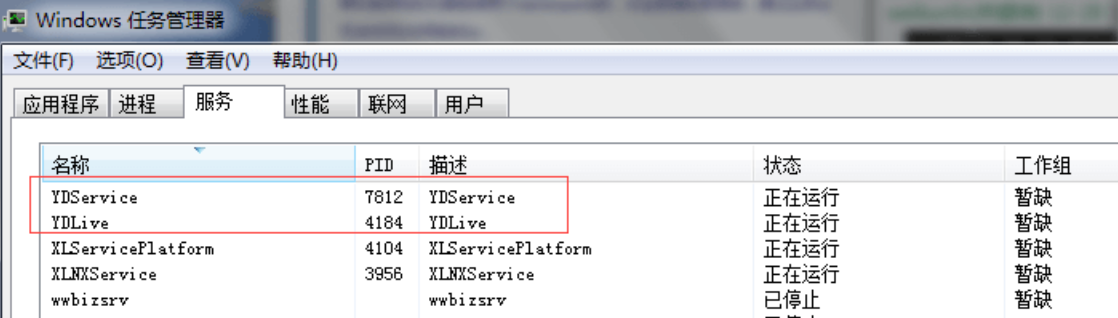
Linux 云服务器环境
适配版本
目前支持的版本(64bit):
TencentOS Server
Tencent tlinux
CentOS 6及以上版本
Ubuntu 9.10及以上版本
Debian 6及以上版本
RHEL 6及以上版本
OpenCloudOS
AlmaLinux
openSUSE
Rocky Linux
Red Hat 6及以上版本
Alibaba Cloud Linux
Amazon Linux
主机安全客户端安装
服务器类型 | 服务器产品 | 服务器架构 | 所在网络 | 客户端下载安装 |
腾讯云 | 云服务器、轻量应用服务器、黑石服务器、边缘计算机器 | x86 | VPC 网络 |
|
腾讯云 | 云服务器 | x86 | 基础网络 |
|
腾讯云 | 云服务器、轻量应用服务器、黑石服务器、边缘计算机器 | arm | VPC 网络 |
|
腾讯云 | 云服务器 | arm | 基础网络 |
|
非腾讯云 | / | x86、arm | 公网、专线 |
安装说明
执行命令,查看 YDService,YDLive进程是否有运行,有运行则安装成功。
ps -ef | grep YD

注:若进程没有起来,可使用 root 用户手动执行命令,启动程序。命令为:
/usr/local/qcloud/YunJing/startYD.sh
步骤2:操作主机安全
主机安全可对主机的安全信息进行实时处理和展示,支持对木马文件进行检测及隔离、漏洞检测、对可疑的登录行为进行检测识别及加白名单处理、支持对密码破解行为进行阻断设置、同时支持告警设置等操作,详情请参见 操作指南。
步骤3:故障排除
步骤4:卸载主机安全
若您不再需要主机安全防护,可将其卸载,主机安全共有控制台卸载与系统卸载两种方式,下面将为您详细介绍:
控制台中卸载
1. 登录 主机安全控制台,在左侧导航栏,选择资产中心 > 主机列表,查看自己的云服务器是否已安装主机安全。
2. 在服务器列表中,可选择需要卸载主机安全的服务器,在右侧操作栏,单击卸载即可。
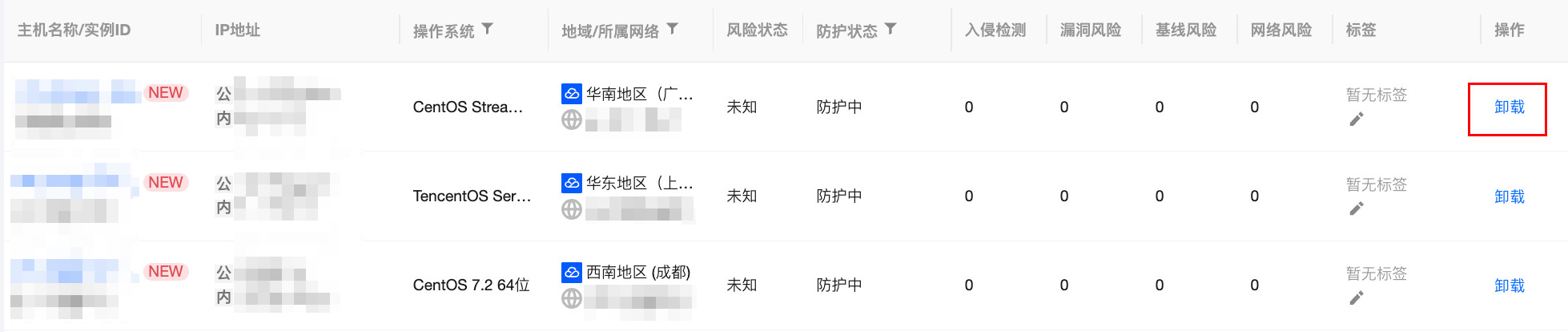
进入系统卸载
Windows 系统:依照路径
C:\\Program Files\\QCloud\\YunJing\\uninst.exe ,找到 uninst.exe 文件,双击即可卸载。Linux 系统:输入命令
if [ -w '/usr' ]; then /usr/local/qcloud/YunJing/uninst.sh ; else /var/lib/qcloud/YunJing/uninst.sh ; fi 即可卸载。常见问题
安装时遇到防火墙拦截要如何处理?
建议防火墙策略放通主机安全后台服务器访问地址:
VPC 网络域名:
s.yd.tencentyun.com、l.yd.tencentyun.com、u.yd.tencentyun.comVPC 网络 IP:
169.254.0.55基础网络域名:
s.yd.qcloud.com、u.yd.qcloud.com、l.yd.qcloud.com基础网络 IP:
10.148.188.202、10.148.188.201、11.177.125.116、11.177.124.86、11.149.252.57、11.149.252.62、11.149.252.51非腾讯云公网域名:
sp.yd.qcloud.com、up.yd.qcloud.com、lp.yd.qcloud.com非腾讯云公网 IP:
120.232.65.223、157.148.45.20、183.2.143.163端口:
5574、8080、80、9080(公网还需放过443端口)若不使用默认 DNS,要如何设置?
若您不使用默认 DNS,则需要将
tencentyun.com 和 yd.qcloud.com 根域的所有解析转发至默认 DNS。

 是
是
 否
否
本页内容是否解决了您的问题?